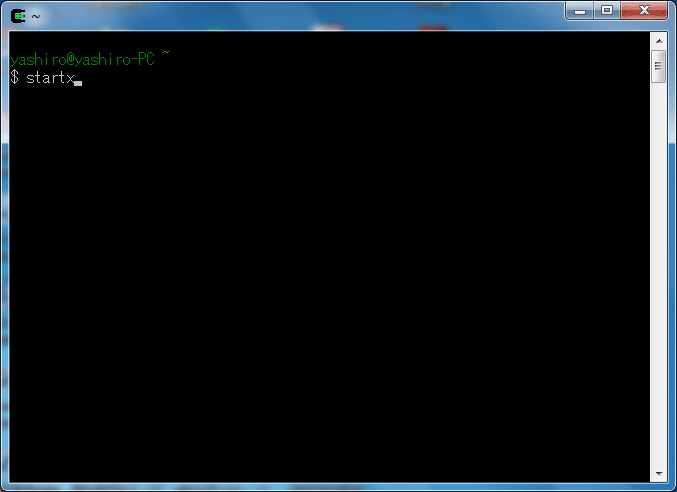
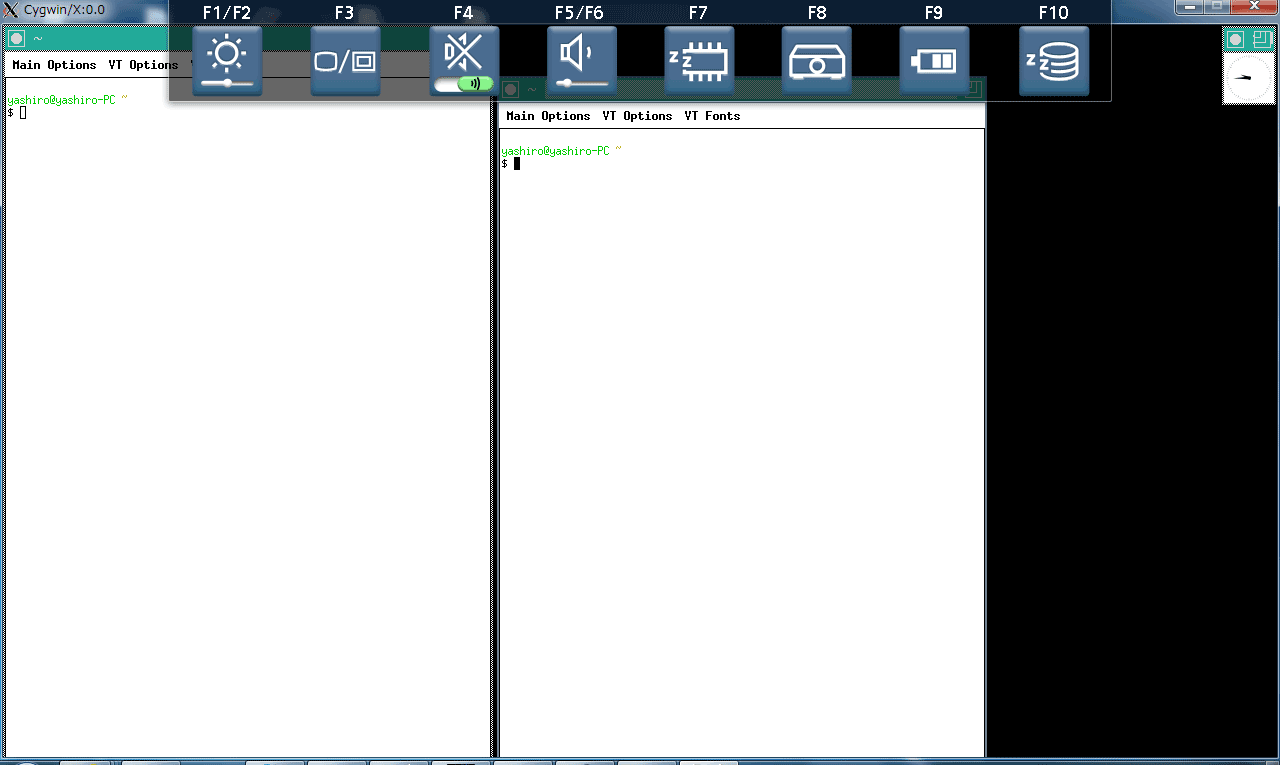
(上のアイコンはノートパソコンの[Fn]キーによるものなので無視してください)
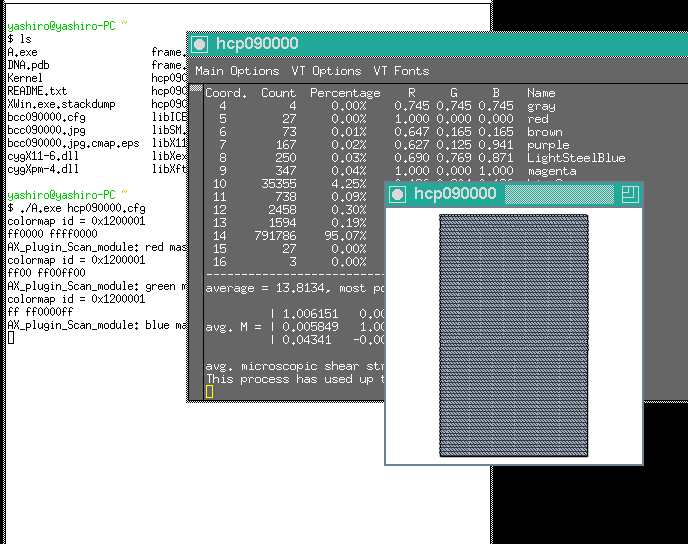
また,可視化画面上でAlt+hでCentral Symmetry Parameterによる欠陥可視化してくれる.
図は表面原子,転位,非整合析出物界面が表示されている.なお,整合析出だと析出物の可視化ができない. 誰かやりかた知りませんか?
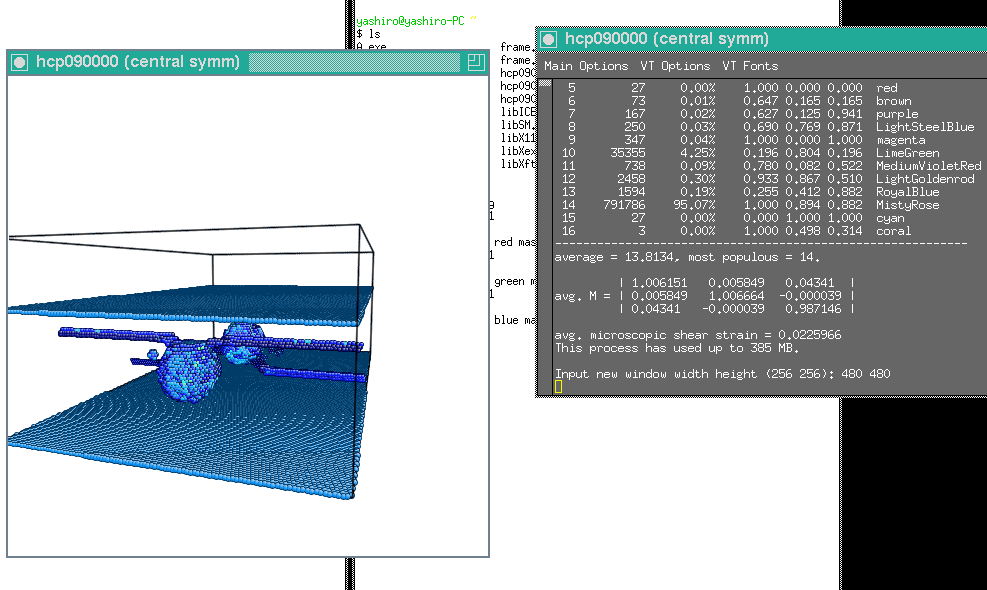
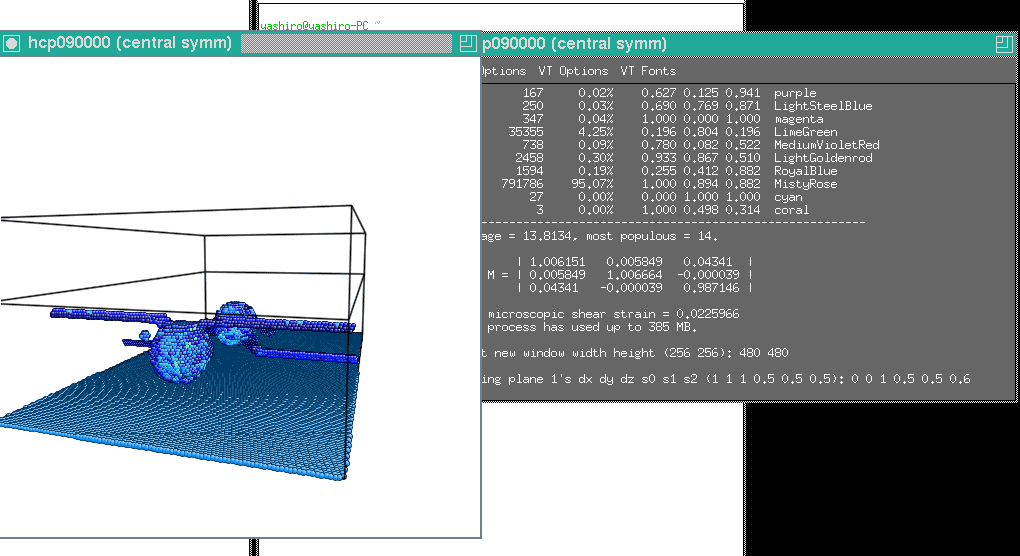
可視化画面を押してから,shift+右,左で法線ベクトルの上下方向に切断面を動かせる. その移動量は先ほどのギアボックスバリューによって変わる.
また,可視化画面上でもう一度shift+1を押せば切断前の画面に切り替わる(何回も切替可能).
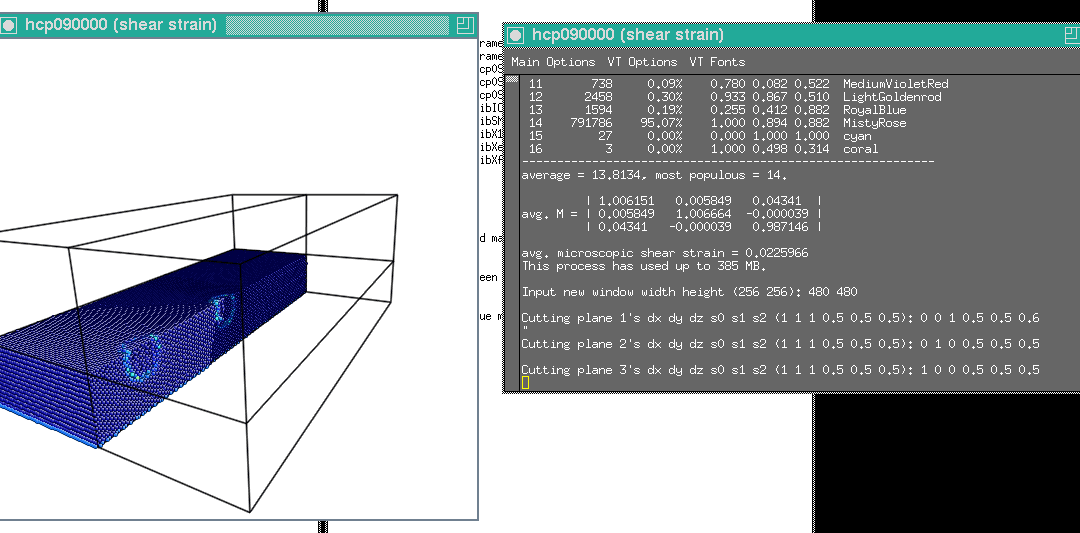
ただし,ファイル数は90程度までと,rasmolと違いあまり沢山のフレームは作成できない.
80
00000.cfg Jpgs/00000.jpg
01000.cfg Jpgs/01000.jpg
02000.cfg Jpgs/02000.jpg
: